
L’iPhone 6 peut enregistrer des vidéos en 1080p, mais avec une nouvelle application, vous pouvez enregistrer des vidéos 4K directement sur votre iPhone 6. Voici comment procéder.
Il s’avère que, même si le logiciel iOS n’a pas la capacité d’enregistrer une vidéo 4K immédiatement, le matériel de l’iPhone 6 peut toujours enregistrer de la vidéo avec une résolution supérieure.
Une application relativement plus récente appelée Ultrakam permet aux utilisateurs d'enregistrer de la vidéo 4K sur leur iPhone 6, tout en offrant aux utilisateurs plus avancés une poignée de fonctionnalités utiles.
La ville a fait parler de lui au cours des deux dernières années, en promettant des vidéos à haute résolution et des écrans à haute résolution. Cependant, étant donné que la technologie en est encore à ses débuts, elle n’est toujours pas aussi populaire qu’elle pourrait être, mais si vous souhaitez enregistrer de la vidéo 4K sur votre iPhone 6, voici comment procéder.
La première chose à faire est de télécharger l'application Ultrakam à partir de l'iTunes App Store. C’est un peu cher à 9,99 $, mais si vous êtes sur une option d’enregistrement 4K pour iPhone, c’est à peu près la meilleure application à utiliser.

À partir de là, vous pouvez ouvrir l'application et enregistrer tout de suite des vidéos 4K. Vous voudrez peut-être vous familiariser d'abord avec tous les paramètres. Vous pouvez également modifier et ajuster de nombreux paramètres.
Par exemple, vous pouvez modifier la cadence d'images en 20, 24, 25 ou 30 images par seconde. Vous pouvez également désactiver / activer l'audio, choisir entre le codec M-JPEG ou H.264, modifier le format de l'image et modifier la qualité de la vidéo que vous enregistrez.
Évidemment, plus la qualité utilisée est élevée, plus la taille du fichier est élevée. Vous pouvez choisir entre une qualité de 25% et une qualité de 100%, allant de 3 Mo / s vidéo à 50 Mo / s en qualité optimale.
L'exemple de vidéo ci-dessous a été enregistré à 3264 × 2448 avec une qualité d'environ 13 Mo / s à 30 images par seconde, soit une qualité de 50%. C’est un clip de 30 secondes qui pèse près de 500 Mo, ce qui est beaucoup, soyez donc prêt à avoir beaucoup d’espace libre sur votre iPhone si vous prévoyez d’enregistrer beaucoup de vidéos 4K.
Désormais, pour transférer cette vidéo 4K sur votre ordinateur, vous ne pouvez pas utiliser les méthodes traditionnelles de synchronisation iTunes et vous ne pouvez pas visionner la vidéo dans votre application Photos ou Vidéo sur l'iPhone, car les applications ne prennent pas en charge. tout ce qui est supérieur à 1080p.
Au lieu de cela, vous devrez utiliser une application sur votre ordinateur appelée iExplorer, qui vous permettra de transférer toutes sortes de fichiers vers et depuis votre appareil iOS.
Après avoir téléchargé et installé iExplorer, branchez votre iPhone sur votre ordinateur et lancez iExplorer. Il devrait détecter automatiquement votre iPhone.
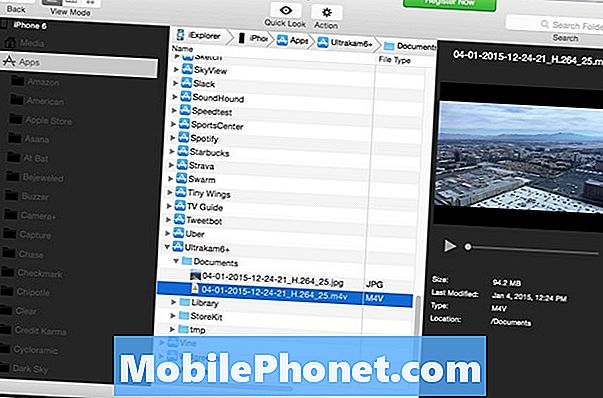
Cliquer sur Photos et vidéos, ce qui vous mènera à une liste du système de fichiers de votre iPhone, similaire à celle de votre ordinateur. Vous devez donc vous familiariser avec son fonctionnement. Double-cliquez sur applications et vous serez accueillis avec une liste d'applications que vous avez installées sur votre iPhone. Ensuite, faites défiler et trouvez Ultrakam6 +. Cliquez sur la flèche juste à droite et vous verrez un dossier appeléDes documents.
À partir de là, faites glisser votre fichier vidéo sur votre bureau ou dans un dossier spécifique. Donnez à iExplorer le temps de transférer la vidéo s’il s’agit d’un fichier volumineux. Après c'est fait.


